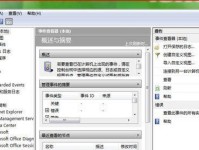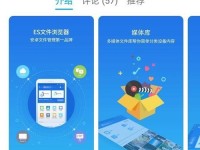在使用电脑的过程中,有时候会遇到电脑无法启动的情况,这可能是由于系统故障导致的。而使用U盘装系统则是一种简便有效的解决办法。本文将为您介绍如何利用U盘来解决电脑启动问题。
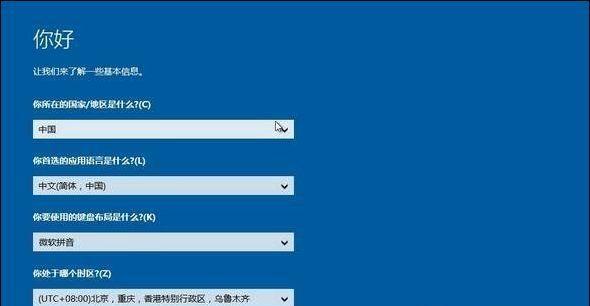
选择合适的U盘制作工具及系统镜像
选择一款可靠的U盘制作工具,例如常用的工具有Rufus、U盘启动精灵等。同时,还需准备好相应版本的系统镜像文件,可以从官方网站或其他可信渠道下载。
准备一台正常运行的电脑及插入U盘
找一台正常运行的电脑,并将准备好的U盘插入电脑的USB接口。
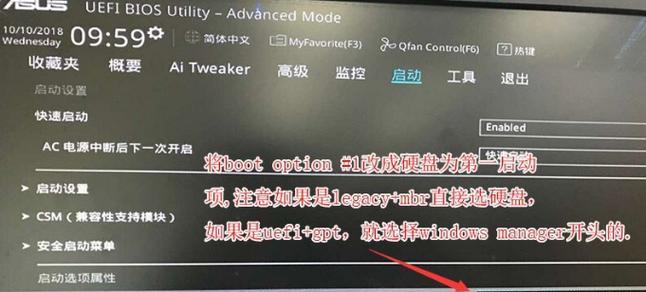
使用U盘制作工具制作启动盘
打开选中的U盘制作工具,按照软件界面提示选择对应的系统镜像文件,并设置好相关参数,然后点击开始制作按钮,等待制作完成。
进入电脑BIOS设置界面
重启待装系统的电脑,在开机过程中按下指定的键(通常是F2、F12、Delete键等),进入电脑BIOS设置界面。
调整启动顺序,将U盘设为第一启动项
在BIOS设置界面中,找到启动选项,调整启动顺序,将U盘设为第一启动项。
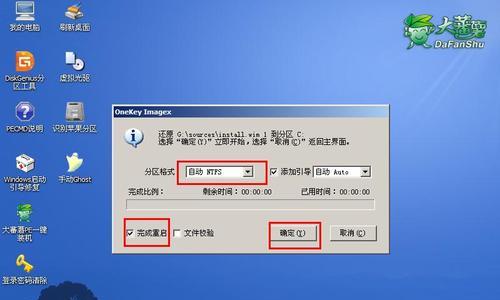
保存并退出BIOS设置
在调整好启动顺序后,保存并退出BIOS设置,让电脑重新启动。
选择U盘启动
电脑重新启动后,会出现一个启动菜单界面,使用键盘上下键选择U盘启动选项,按下回车键确认。
进入系统安装界面
待电脑从U盘启动后,会进入系统安装界面,根据界面提示完成系统安装的相关设置。
选择磁盘分区及格式化
在系统安装界面中,可以对硬盘进行分区和格式化操作。选择适合自己需求的磁盘分区方案,并进行格式化操作。
开始系统安装
确认分区及格式化操作后,点击开始安装按钮,等待系统安装过程完成。
重启电脑并进入系统
系统安装完成后,电脑会自动重启。在重启过程中,及时拔出U盘,并按照界面提示进行相关设置,最终进入系统桌面。
更新驱动程序
进入系统后,及时更新电脑的驱动程序,保证电脑的正常运行。
安装常用软件
根据个人需求,安装必要的常用软件,例如办公软件、浏览器、杀毒软件等。
备份重要数据
在使用电脑的过程中,定期备份重要数据,以防丢失或损坏。
通过使用U盘装系统,可以有效解决电脑启动问题。在操作过程中,需要注意选择合适的U盘制作工具和系统镜像,并遵循正确的操作步骤。在日常使用中,也要注意备份重要数据,以免造成不必要的损失。